word文档怎么制作九宫格图片
- 浏览: 0
- |
- 更新:
相比大家都是用过word这款软件,它是一款功能强大的办公软件,很多小伙伴想知道word怎么制作九宫格图片,小编已经将教程放在了下面,有需要的快来看看吧。
word文档怎么制作九宫格图片
1、首先我们现在word新建一个文档,点击菜单栏“插入”,再点击“文本框”;
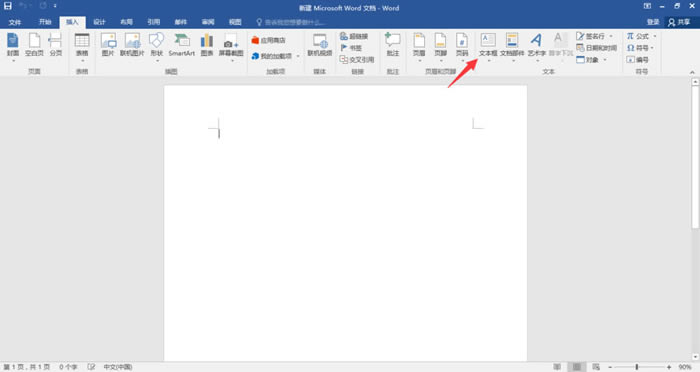
2、在弹出选项后,点击“简单文本框”;
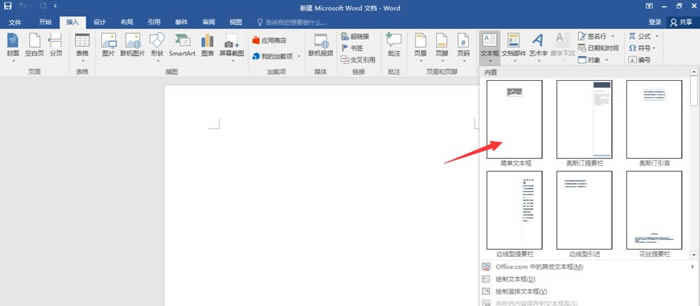
3、接着将文本框中的文字删除,再调整到自己想要的大小;
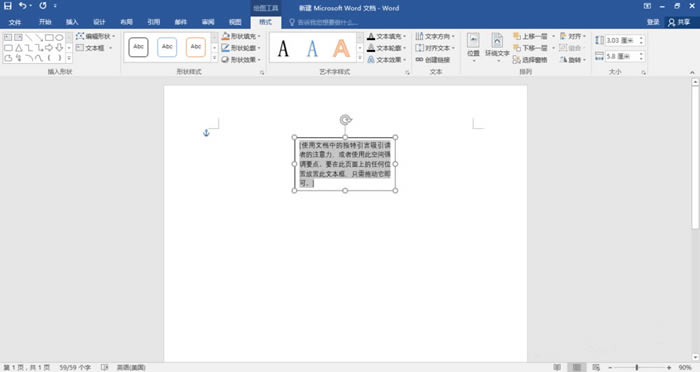
4、将文本框调至正方形后,选中它,进行复制粘贴;
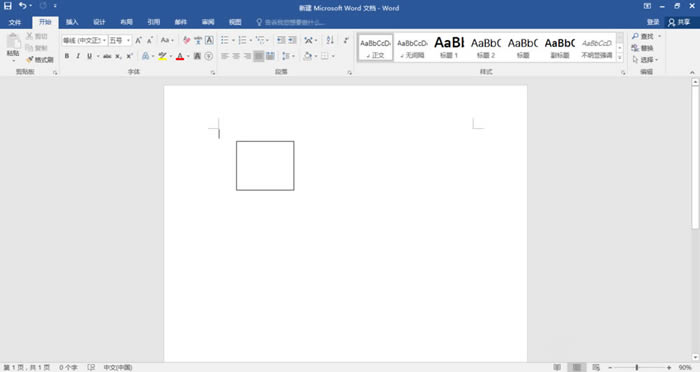
5、复制8个方框后,将它整齐排列成九宫格的形状;
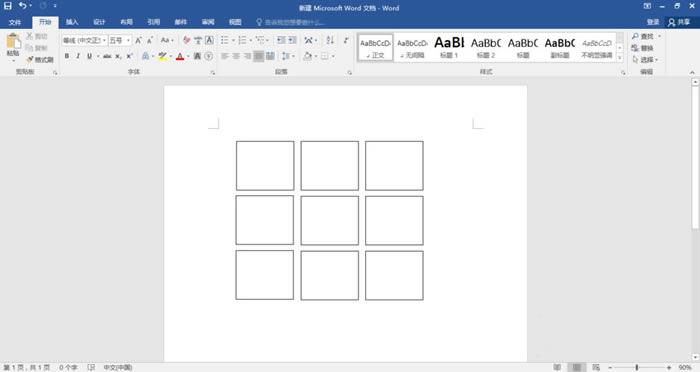
6、将九宫格全部选中,鼠标右键点击,在弹出选项后,点击“组合”;
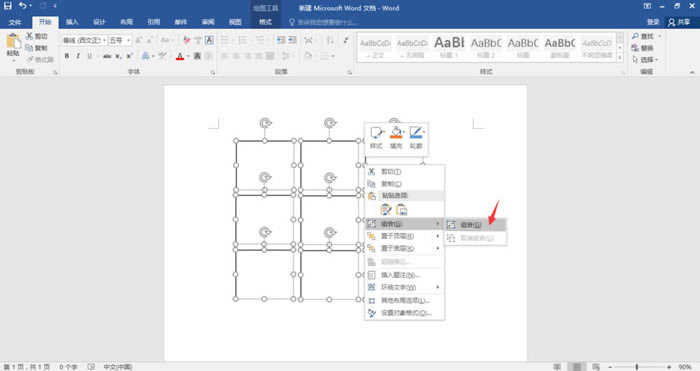
7、再次选中九宫格,鼠标右键点击,再点击“填充”-“图片”;
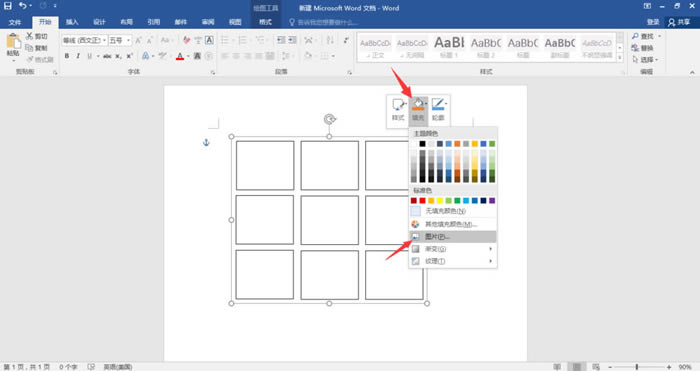
8、然后将我们准备好的图片放在里面,九宫格图片就完成啦。
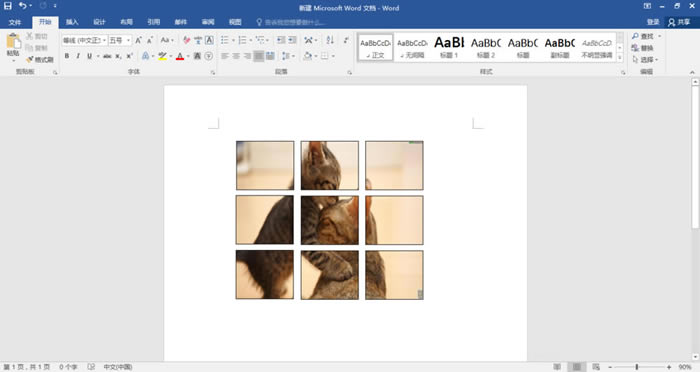
热门教程
- 1 win7 32位安装版
- 2 win7纯净版镜像64位
- 3 win7纯净版镜像32位
- 4 win7纯净版系统镜像iso
- 5 win7纯净版系统镜像32位
- 6 win7纯净版系统镜像64位
- 7 win7纯净版系统镜像
- 8 深度win7系统镜像
- 9 深度win7系统32位
- 10 深度win7系统64位


